簡介
本文檔介紹如何通過應用程式程式設計介面(API)啟用思科會議伺服器(CMS)日誌的詳細跟蹤。 通過此功能,現在還可以通過管理API啟用Web管理頁面中可用的當前詳細跟蹤。
必要條件
需求
思科建議您瞭解以下主題:
採用元件
本文檔中的資訊基於CMS版本3.2。
本文中的資訊是根據特定實驗室環境內的裝置所建立。文中使用到的所有裝置皆從已清除(預設)的組態來啟動。如果您的網路運作中,請確保您瞭解任何指令可能造成的影響。
設定
步驟1.開啟CMS圖形使用者介面(GUI)並導航到配置> API。
步驟2.從清單中選擇引數/api/v1/system/timedLogging。
步驟3.選擇檢視或編輯。
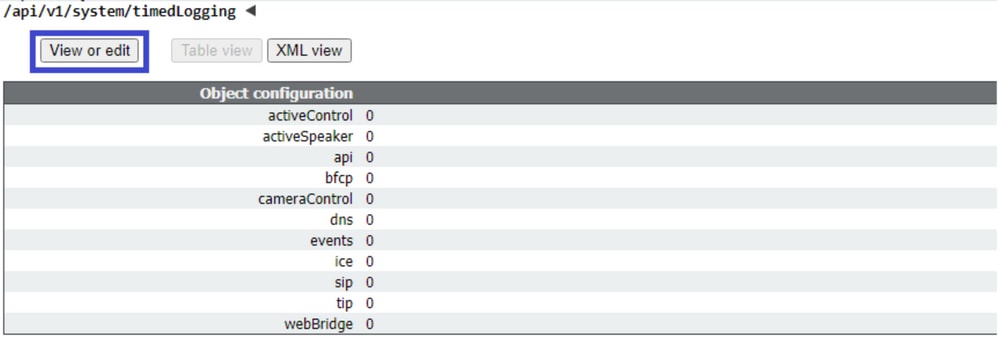
步驟4.修改所需引數並選擇修改。
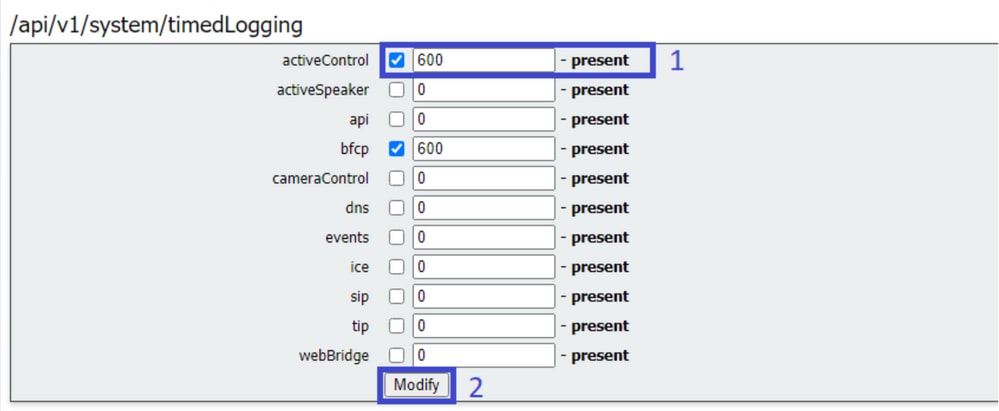
附註:timedLogging引數對應於日誌記錄子系統被啟用的持續時間(秒)。將引數設定為0或nothing將停用日誌記錄子系統。
通過Postman配置
步驟1.開啟Postman配置並連線到CMS。
步驟2.將GET要求傳送到https://CMS-IP:8443/api/v1/system/timedLogging。
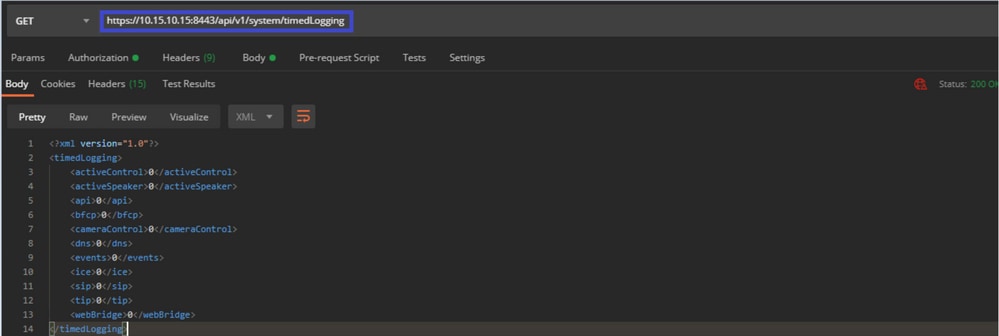
步驟3.確定要更改的引數並複製該值。例如activeControl。
步驟4.導覽至Body索引標籤,並將步驟3上複製的activeControl引數貼上到KEY列中。
步驟5.將新值設定為值列,然後選擇PUT方法以將請求傳送到https://CMS-IP:8443/api/v1/system/timedLogging,如下圖所示:

驗證
步驟1.導覽至CMS > Logs > Detailed tracing,並驗證是否已啟用調試。
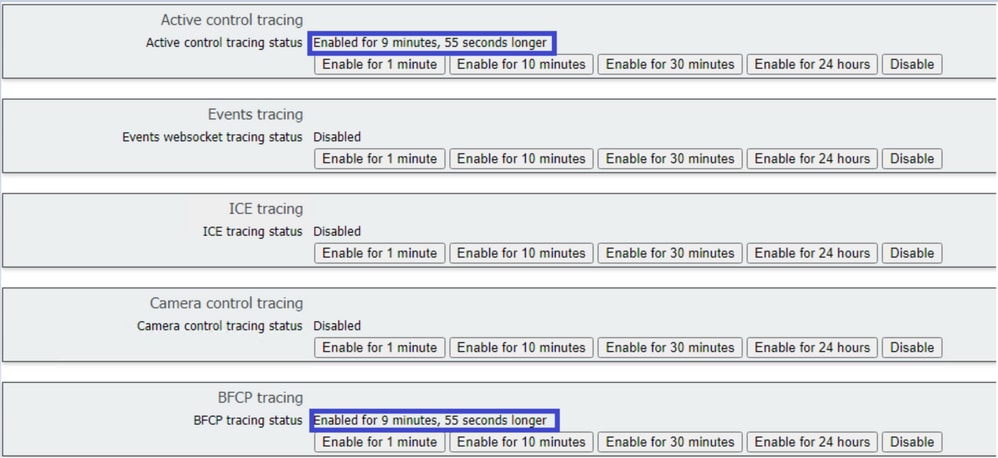
步驟2.啟用調試後,CMS日誌將顯示以下行:
Line 217707: Jul 3 15:01:22.811 user.info cms1 host:server: INFO : Active control tracing now enabled
Line 217708: Jul 3 15:01:42.994 user.info cms1 host:server: INFO : BFCP tracing now enabled
疑難排解
目前尚無適用於此組態的具體疑難排解資訊。